Ввод остатков по взаиморасчетам с поставщиками товаров у ИП с НДС (суммовой учёт)
Взаиморасчеты с поставщиками – это операции по оприходованию товаров, материалов, услуг, а также по расчетам с ними. В данной инструкции рассмотрим все ситуации по вводу остатков по взаиморасчетам с поставщиками товаров при условии, что ИП ведет суммовой учет.
Схема ввода остатков по взаиморасчетам с поставщиками:
- Ввод задолженности перед поставщиками документом «Поступление товаров и услуг»;
- Перемещение остатка образовавшихся товаров с розничного склада на оптовый для последующего списания их документом «Перемещение товаров»;
- Списание товаров, появившихся вследствие ввода остатков по взаиморасчетам с поставщиками, документом «Требование накладная»;
- Ввод остатков по выданным авансам с помощью документа «Списание с расчетного счета»;
- Корректировка образовавшегося остатка на счете 51 документом «Поступление на расчетный счет».
1.Мы должны поставщику
Задолженность перед поставщиками товаров оформляется документом «Поступление товаров и услуг».
*Если нет необходимости учета остатков в разрезе каждой накладной/акта выполненных работ, то задолженность перед поставщиком вносится одним документом на общую сумму долга перед ним. Если ЭСЧФ по неоплаченной накладной/акту выполненных работ не был выставлен на дату ввода остатков, то эти документы необходимо внести отдельно.
Оформляется документ следующим образом.
Дата: дата ввода остатков;
Склад: выбрать «Магазин(розничный)»;
Контрагент: выбрать /создать поставщика;
Договор: выбрать /создать договор с видом «С поставщиком»;
Номенклатура: указать/создать номенклатуру с названием «Товар»;
Ставка НДС: указать ставку НДС;
Сумма без НДС: проставить сумму долга по контрагенту/товарной накладной без НДС;
Цена в рознице: указать ту же сумму, что и в поле «Цена без НДС»;
Ставка НДС в рознице: указать «Без НДС».
Счет расчетов: 60.1
На вкладке Дополнительно можно указать номер и дату первичного документа.
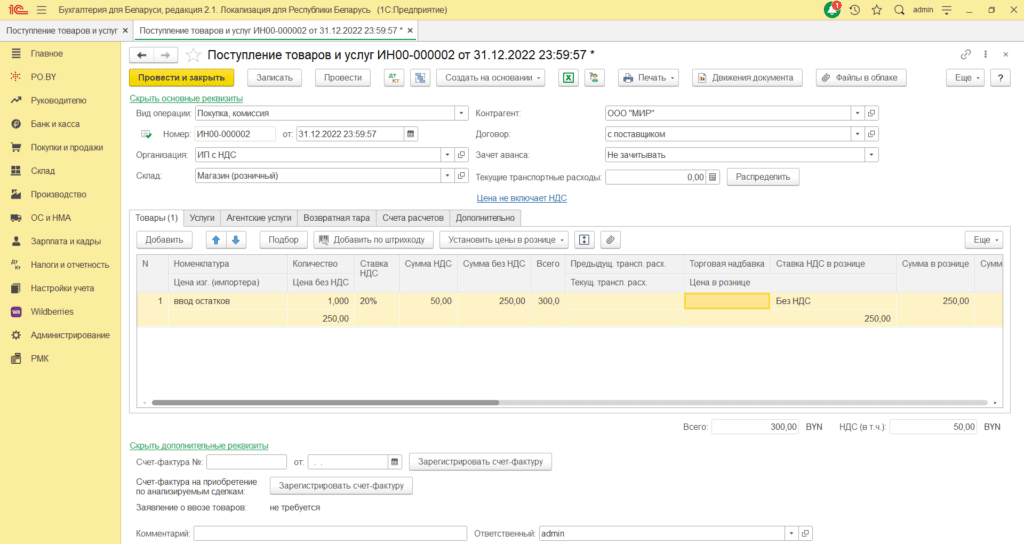
Документ можно провести и закрыть.
- Так как при вводе остатков с поставщиками товаров образовался остаток товаров, которых в реальности нет, их необходимо списать. Чтобы списать товары, которые находятся на складе с типом «неавтоматизированная торговая точка», их нужно сначала переместить на оптовый склад с помощью документа «Перемещение товаров».
Дата: Дата ввода остатков, время должно быть позже времени документа Поступление товаров и услуг;
Склад-отправитель: выбрать «Магазин(розничный)»;
Склад-получатель: выбрать «Склад Товаров».
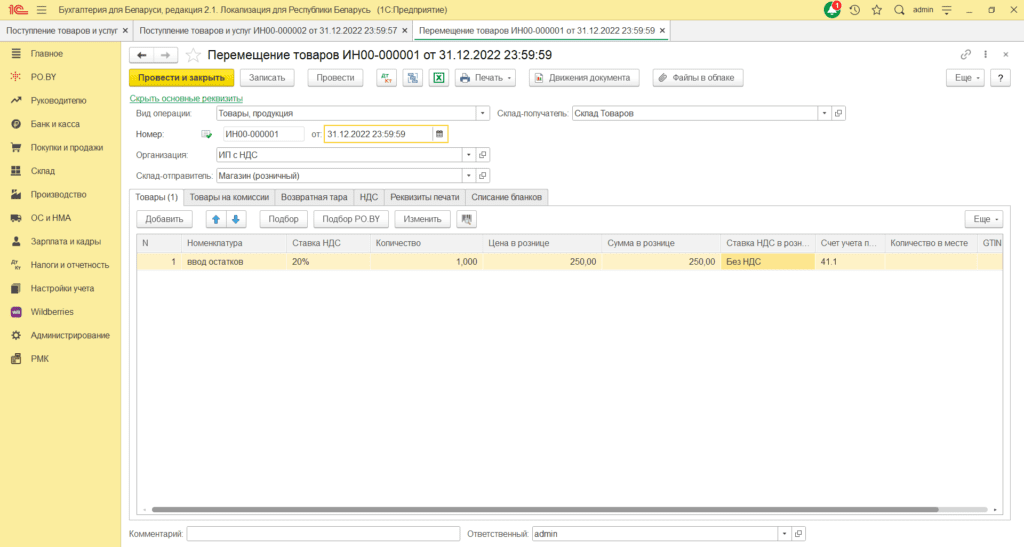
Документ можно провести и закрыть.
- Далее, товары, которые переместили, нужно списать на 000 счет документом «Требование накладная» (раздел Склад).
Дата: Дата ввода остатков, время должно быть позже времени документа Перемещение товаров;
Склад: выбрать любой склад с типом оптовый;
Подобрать номенклатуру нужно с помощью кнопки «Подбор PO.BY».
По двойному щелчку выбрать «Товар» и указать в поле количество весь остаток по данной номенклатуре.
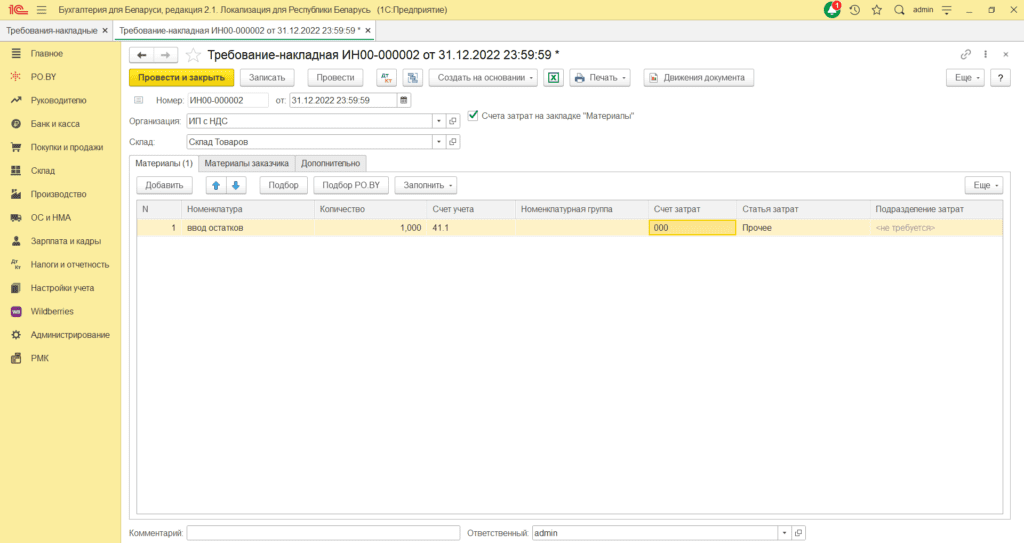
Документ заполнен. Можно его провести и закрыть.
2. Поставщик должен нам
Если в организации имела место предоплата поставщикам, то есть аванс, то задолженности по ним вносится при помощи документа Списание с расчетного счета.
Реквизиты документа заполняются следующим образом:
- Вид операции – Оплата поставщику;
- Дата документа = дата ввода остатков (если аванс в валюте – дата реального списания с р/с);
- Организация – Ваша организация;
- Счет учета – автоматически установится счет 51 (если аванс в валюте – выбрать счет 52);
- Банковский счет – банковский счет ИП;
- Получатель – поставщик, которому был перечислен аванс;
- Счет получателя – банковский счет поставщика;
- Сумма – сумма аванса.
В табличной части нужно заполнить графы следующим образом:
- Договор – выбрать договор с видом “С поставщиком”;
- Сумма платежа – указывается величина аванса;
- Погашение задолженности – не погашать (если аванс в валюте – Автоматически);
- Ставка НДС – это информативное поле, можно устанавливать любое значение;
- Счет расчетов – если аванс поставщику товара – 60.1 (60.11/60.21 – если в валюте), если аванс поставщику услуг – 76.7 (76.71/76.71 – если аванс в валюте).
Заполненный документ имеет вид:
– аванс поставщику товара в BYN:
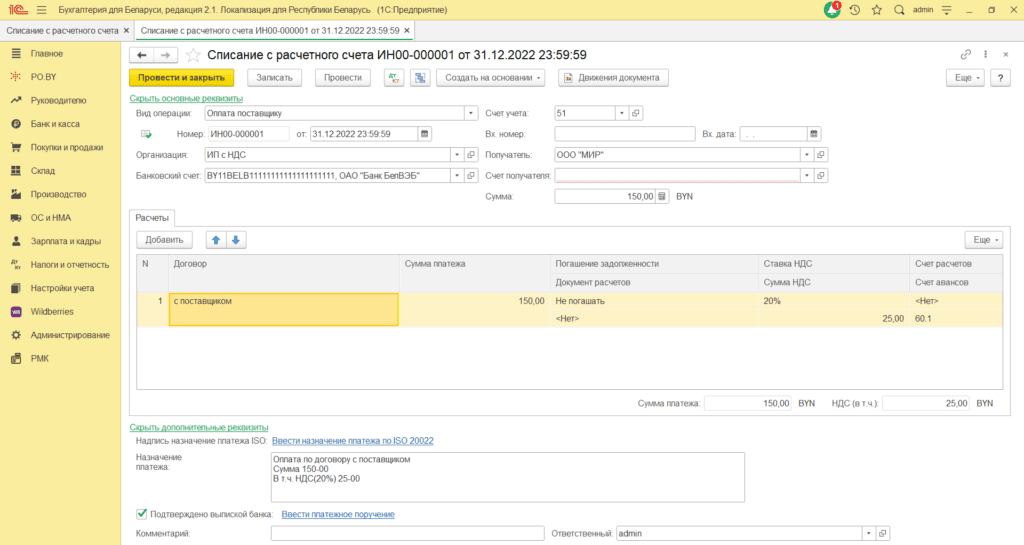
– аванс поставщику товара в валюте:
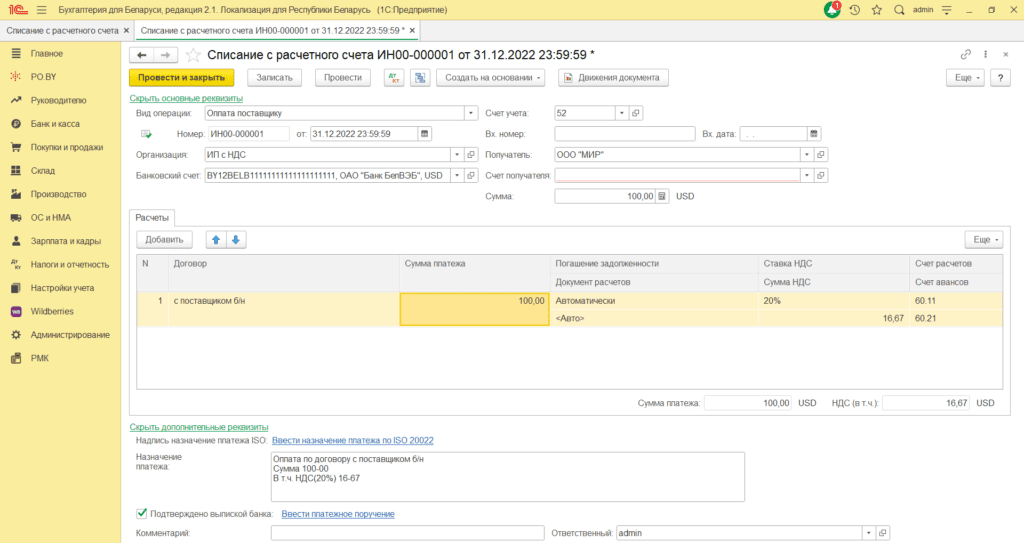
– аванс поставщику услуг в BYN:
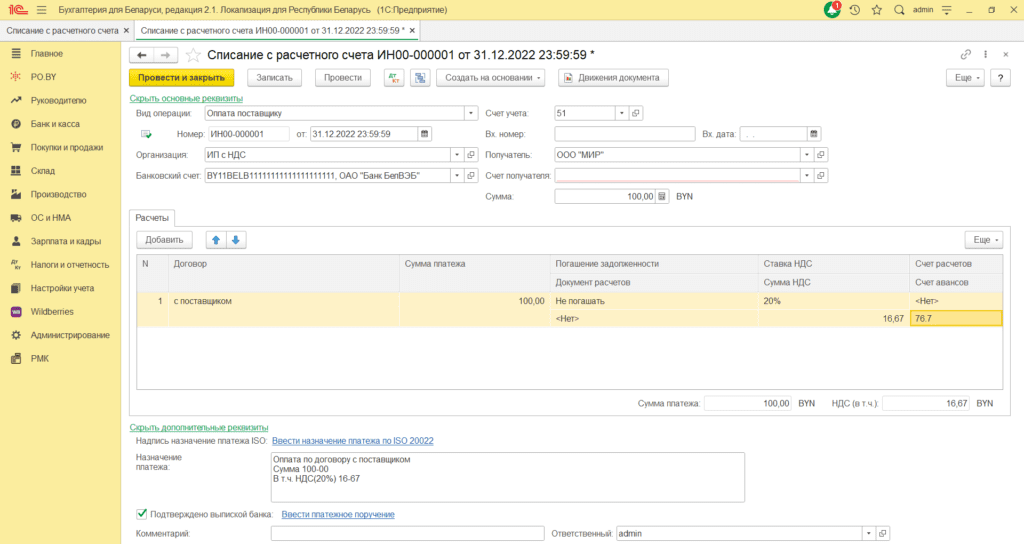
– аванс поставщику услуг в валюте:
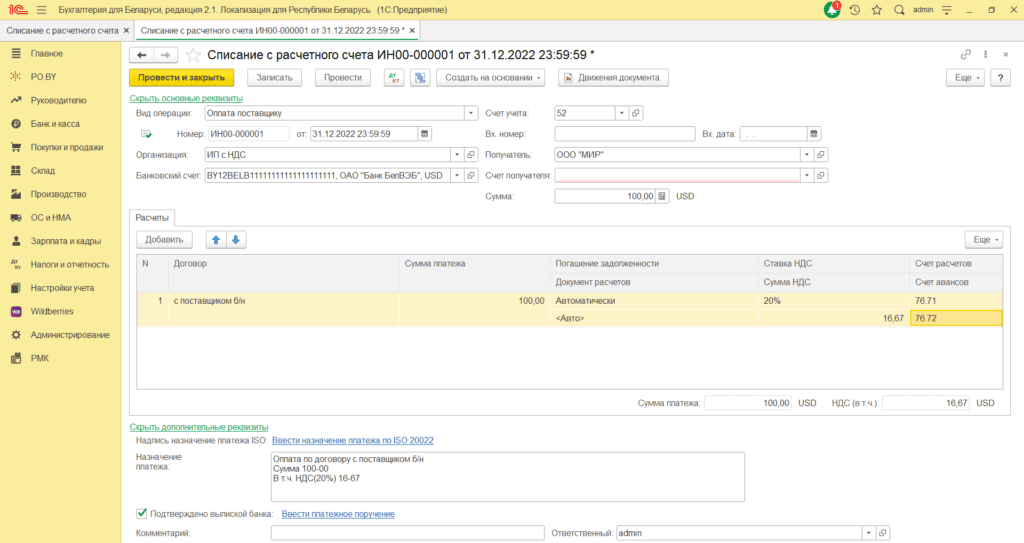
Документ заполнен. Можно нажать Провести и закрыть.
После того, как Вы внесли остатки по взаиморасчетам с поставщиками нужно сформировать оборотно-сальдовую ведомость по счету 51 (52) на дату ввода остатков.
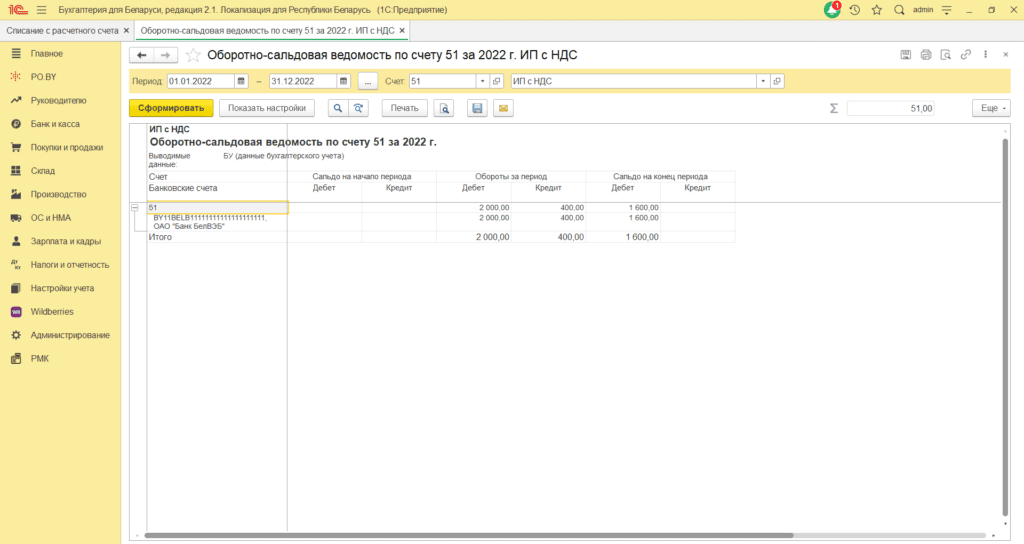
Как видим, из-за того, что при вводе остатков по взаиморасчетам с поставщиками использовался документ Поступление на расчетный счет и Списание с расчётного счёта, образовалось сальдо по расчетному счету, которого быть не должно. Списать его нужно ручной операцией.
Для этого на вкладке Налоги и отчетность выбрать Операции, введенные вручную. Нажать на кнопку Создать – Операция.
Установить дату ввода остатков и нажать кнопку Добавить.
Так как образовалось дебетовое сальдо по 51(52) счету, то по Дебету выбрать счет 000 (Вспомогательный счет), по Кредиту – счет 51(52).
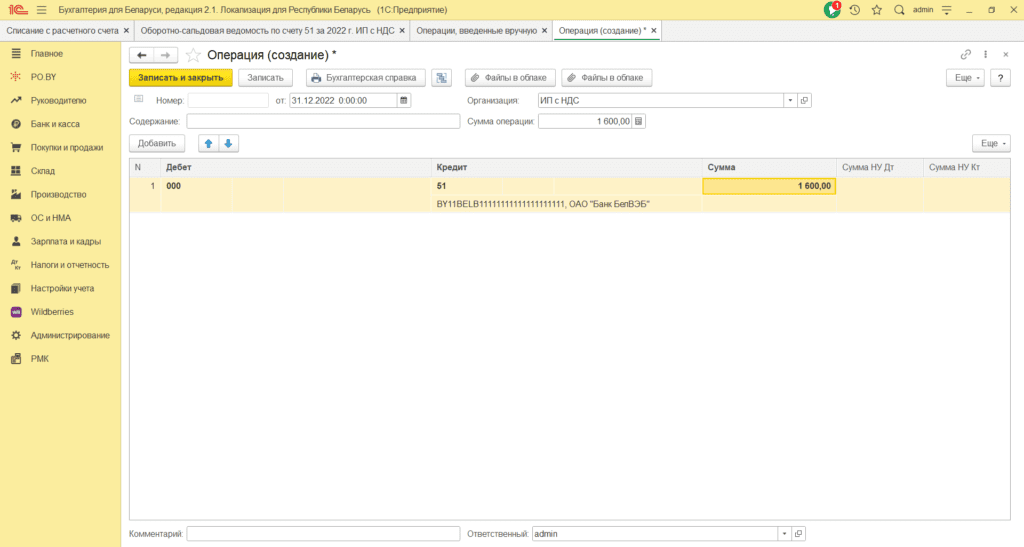
Нажать Записать и закрыть.
Поле проведения оборотно-сальдовая ведомость по счету 51 будет выглядеть следующим образом:
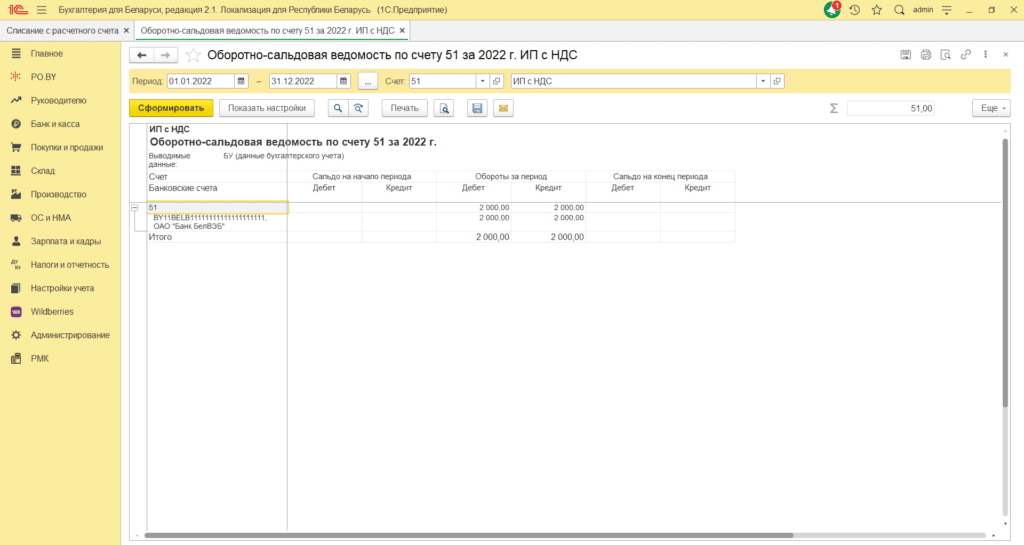

Комментарии (0)